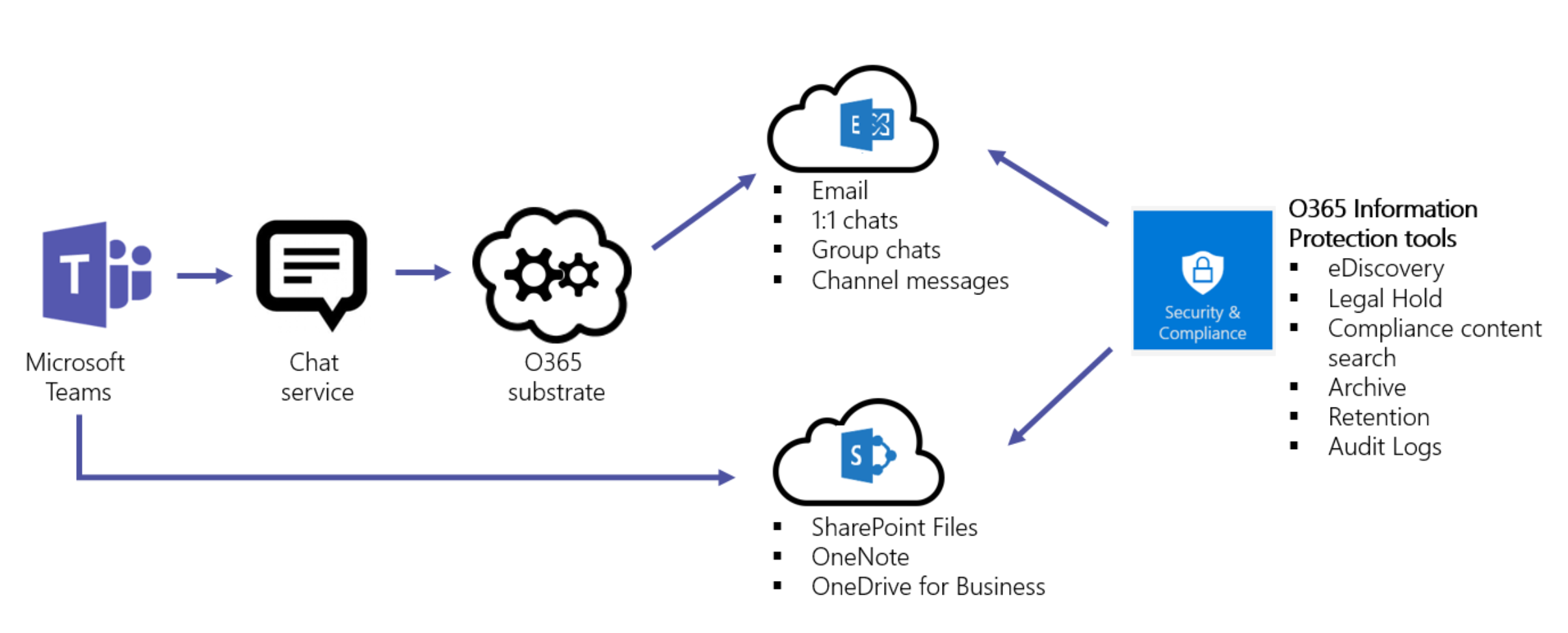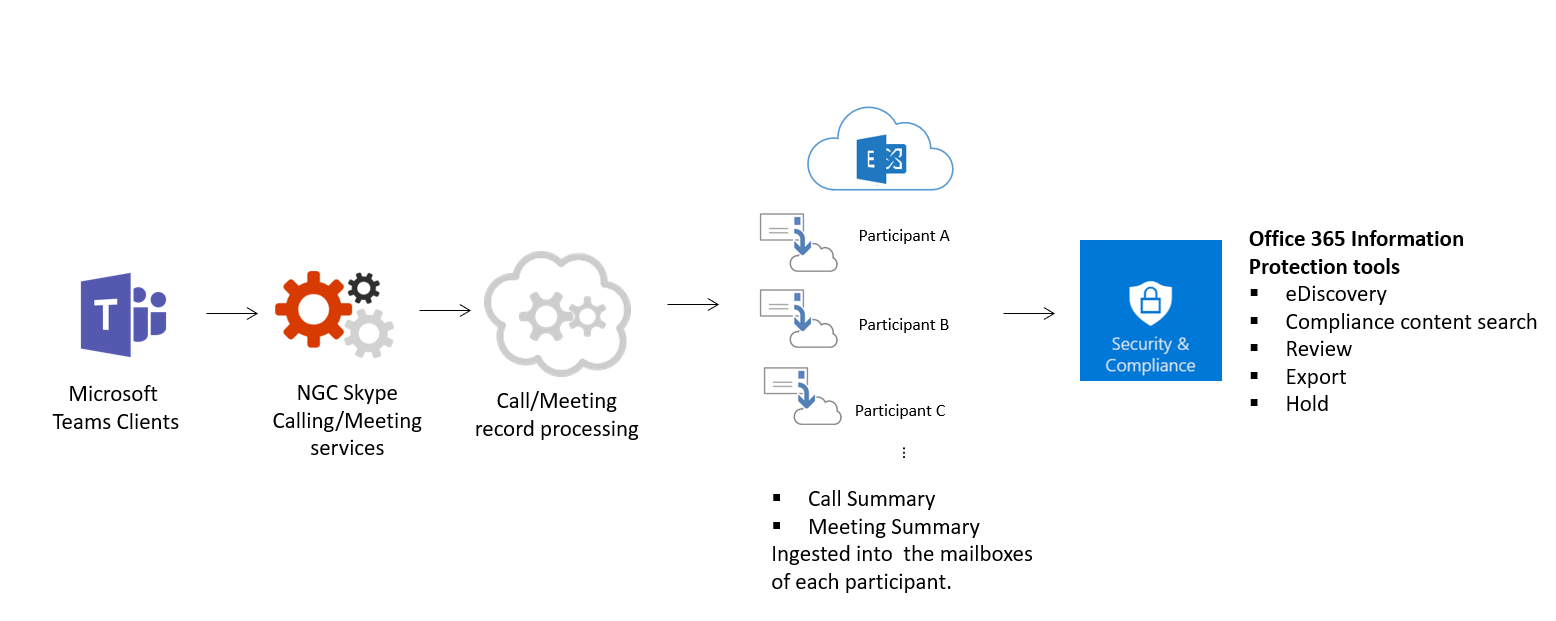Remarque
L’accès à cette page nécessite une autorisation. Vous pouvez essayer de vous connecter ou de modifier des répertoires.
L’accès à cette page nécessite une autorisation. Vous pouvez essayer de modifier des répertoires.
Microsoft Teams s’appuie sur Microsoft 365 et Office 365 cloud à grande échelle de niveau entreprise, offrant les fonctionnalités avancées de sécurité et de conformité attendues par nos clients. Cet article contient des informations de sécurité et de conformité spécifiques à Teams. Ne manquez pas ces vidéos Microsoft Mechanics sur la sécurité et la conformité :
- Microsoft Teams Essentials pour le service informatique : Sécurité et conformité (12:42 min)
- Contrôles Microsoft Teams pour la sécurité et la conformité (10:54 min)
Important
En tant que client de Microsoft 365 ou Office 365, vous possédez et contrôlez vos données. Microsoft n’utilise vos données que pour vous fournir le service auquel vous vous êtes abonné. En tant que fournisseur de services, nous ne scannons pas vos e-mails, documents ou équipes à des fins publicitaires ou non liées au service. Microsoft n’a pas accès au contenu chargé. Comme OneDrive et SharePoint dans Microsoft 365, les données client restent dans le locataire. Vous pouvez case activée plus d’informations sur la confiance et la sécurité dans le Centre de gestion de la confidentialité Microsoft. Teams suit les mêmes conseils et principes que le Centre de gestion de la confidentialité Microsoft.
Sécurité
Teams applique les mesures de sécurité suivantes :
- Authentification à deux facteurs à l’échelle de l’équipe et organization.
- Authentification unique via Microsoft Entra ID.
- Chiffrement des données en transit et au repos.
Le chiffrement SharePoint gère les fichiers stockés dans SharePoint. Le chiffrement OneNote gère les notes stockées dans OneNote. Les données OneNote sont stockées dans le site SharePoint d’équipe. Vous pouvez également utiliser l’onglet Wiki pour la prise de notes, et ce contenu est également stocké dans le site SharePoint de l’équipe.
Pour plus d’informations sur l’authentification, consultez Modèles d’identité et authentification. Pour plus d’informations sur l’authentification moderne, consultez Fonctionnement de l’authentification moderne.
Étant donné que Teams fonctionne en partenariat avec SharePoint, OneNote, Exchange et bien plus encore, vous devez être à l’aise pour gérer la sécurité dans Microsoft 365 ou Office 365 tous les éléments. Pour en savoir plus, découvrez comment configurer votre Microsoft 365 ou Office 365 organization pour renforcer la sécurité.
Remarque
Actuellement, les canaux privés prennent en charge des fonctionnalités de sécurité et de conformité limitées. La prise en charge de l’ensemble complet des fonctionnalités de sécurité et de conformité dans les canaux privés sera bientôt disponible.
Microsoft Defender pour Office 365
Defender for Office 365 dispose de fonctionnalités de protection étendues pour Microsoft Teams. Pour plus d’informations, consultez Microsoft Defender pour Office 365 prise en charge de Microsoft Teams.
Degré de sécurisation
Microsoft Secure Score est une mesure de la posture de sécurité d’un organization, avec un nombre plus élevé indiquant davantage d’actions d’amélioration effectuées. Il se trouve dans le Centre de sécurité Microsoft 365. Suivre les recommandations du degré de sécurité peut protéger votre organization contre les menaces. À partir d’un tableau de bord centralisé dans le Centre de sécurité Microsoft 365, les organisations peuvent surveiller et travailler sur la sécurité de leurs identités, applications et appareils Microsoft 365. Microsoft Teams a maintenant des recommandations sur le degré de sécurité et les administrateurs sont encouragés à surveiller leur position de sécurité sur la plateforme.
Le degré de sécurisation aide les organisations à :
- Rapport sur l’état actuel de la posture de sécurité du organization.
- Améliorez leur posture de sécurité en fournissant la détectabilité, la visibilité, les conseils et le contrôle.
- Comparez avec des points de référence et établissez des indicateurs de performance clés (KPI).
Fonctionnement des stratégies d’accès conditionnel pour Teams
Microsoft Teams s’appuie fortement sur Exchange Online et SharePoint pour les scénarios de productivité de base. Par exemple :
- Réunions
- Calendriers
- Conversations d’interopérabilité
- Partage de fichiers
Les stratégies d’accès conditionnel pour ces applications cloud s’appliquent à Microsoft Teams lorsqu’un utilisateur se connecte directement à Microsoft Teams sur n’importe quel client.
Microsoft Teams est pris en charge séparément en tant qu’application cloud dans Microsoft Entra stratégies d’accès conditionnel. Les stratégies d’accès conditionnel définies pour l’application cloud Microsoft Teams s’appliquent à Microsoft Teams lorsqu’un utilisateur se connecte. Toutefois, sans les stratégies appropriées sur d’autres applications comme Exchange Online et SharePoint, les utilisateurs peuvent toujours accéder directement à ces ressources. Pour plus d’informations sur la configuration d’une stratégie d’accès conditionnel dans le Portail Azure, consultez démarrage rapide Microsoft Entra.
Les clients de bureau Microsoft Teams pour Windows et Mac prennent en charge l’authentification moderne. L’authentification moderne permet une connexion basée sur la bibliothèque d’authentification Microsoft (MSAL) aux applications clientes Microsoft Office sur toutes les plateformes.
L’application de bureau Microsoft Teams prend en charge AppLocker. Pour plus d’informations sur les prérequis d’AppLocker, consultez Configuration requise pour utiliser AppLocker.
Conformité
Teams prend en charge un large éventail d’informations dans les solutions Microsoft Purview pour vous aider dans les domaines de conformité, notamment :
- Conformité des communications pour les canaux, les conversations et les pièces jointes.
- Stratégies de rétention.
- Protection contre la perte de données (DLP).
- eDiscovery et conservation légale pour les canaux, les conversations et les fichiers.
- Recherche dans les journaux d’audit.
- Gestion des applications mobiles avec Microsoft Intune.
Cet article fournit des informations sur ces domaines, et vous pouvez utiliser Microsoft Purview pour gérer ces solutions.
Audit
Microsoft Purview Audit (Standard), Microsoft Purview Audit (Premium) et recherche dans les journaux d’audit se connectent directement à Microsoft Purview. Ces fonctionnalités vous permettent de définir des alertes et de créer des rapports sur les événements d’audit. Vous pouvez exporter des jeux d’événements spécifiques ou génériques à des fins d’investigation. Vous pouvez configurer des alertes pour toutes les données du journal d’audit dans le portail Microsoft Purview, puis filtrer et exporter ces données pour une analyse plus approfondie. Pour plus d’informations, consultez Rechercher des événements dans le journal d’audit dans Microsoft Teams.
Conformité des communications
Conformité des communications Microsoft Purview vous permet d’ajouter des utilisateurs à des stratégies qui examinent les communications Microsoft Teams pour les types de contenu suivants :
- Langage offensif.
- Informations sensibles.
- Informations relatives aux normes internes et réglementaires.
Vous pouvez analyser les types de communication suivants pour réduire les risques de communication dans votre organization :
- Conversation dans des canaux Teams publics et privés.
- Conversations individuelles.
- Pièces jointes.
Pour plus d’informations, consultez En savoir plus sur la conformité des communications.
Recherche de contenu
Vous pouvez utiliser la recherche de contenu pour rechercher toutes les données Teams via des fonctionnalités de filtrage enrichies. Vous pouvez exporter les résultats vers un conteneur spécifique pour la prise en charge de la conformité et des litiges. Vous pouvez effectuer cette action avec ou sans cas eDiscovery. Cette fonctionnalité permet aux administrateurs de conformité de collecter des données Teams auprès de tous les utilisateurs, de les examiner, puis de les exporter pour un traitement ultérieur. Pour plus d’informations, consultez Recherche de contenu.
Pourboire
Vous pouvez filtrer les recherches de contenu par contenu spécifique à Microsoft Teams, comme les messages de conversation et de canal, les réunions et les appels. Pour plus d’informations, consultez Recherche de contenu dans Microsoft Teams.
Clé client
Microsoft 365 offre une couche supplémentaire de chiffrement en plus du chiffrement de service pour votre contenu. La clé client utilise des clés de chiffrement que vous fournissez pour chiffrer différents types de données dans Microsoft Teams. La clé client au niveau de l’application chiffre les fichiers Teams stockés dans SharePoint. Pour plus d’informations, consultez Chiffrement du service avec la clé client Microsoft Purview.
La clé client au niveau du locataire chiffre les données suivantes :
- Messages de conversation Teams (conversations 1:1, conversations de groupe, conversations de réunion et conversations de canal).
- Messages multimédias Teams (images, extraits de code, vidéos et images wiki).
- Appels Teams et enregistrements de réunion stockés dans le stockage Teams.
- Notifications de conversation Teams.
- Suggestions de conversation Teams.
- Messages status Teams.
Pour plus d’informations, consultez les articles suivants :
- Vue d’ensemble de la clé client au niveau du locataire
- Nouvelles fonctionnalités Protection des données Microsoft Purview pour connaître et protéger vos données sensibles
- Le support de la clé client pour Microsoft Teams est désormais disponible en préversion publique
Protection contre la perte de données (DLP)
Protection contre la perte de données Microsoft Purview (DLP) dans Microsoft Teams, et l’histoire plus large de DLP pour Microsoft Purview, tourne autour de la préparation de l’entreprise lorsqu’il s’agit de protéger des documents et des données sensibles. Que vous ayez des préoccupations concernant les informations sensibles dans les messages ou les documents, les stratégies DLP permettent de s’assurer que vos utilisateurs ne partagent pas ces données sensibles avec les mauvaises personnes.
Pour plus d’informations sur la protection contre la perte de données dans Teams, consultez DLP pour Microsoft Teams. Un bon article pour les problèmes liés à la protection contre la perte de données est En savoir plus sur la protection contre la perte de données.
eDiscovery
Microsoft Purview eDiscovery (Premium) prend en charge l’aspect électronique de l’identification, de la collecte et de la production d’informations stockées électroniquement (ESI) en réponse à une demande de production dans le cas d’une poursuite judiciaire ou d’une enquête. Les fonctionnalités sont les suivantes :
- Gestion des cas.
- Préservation.
- Rechercher.
- Analyse.
- Exportation de données Teams :
- Conversations.
- Messagerie et fichiers.
- Résumés des réunions et des appels. Un résumé des événements est créé et mis à disposition dans eDiscovery.
Pour plus d’informations, consultez les articles suivants :
Obstacles aux informations
Microsoft Purview Information Barriers vous permet de créer des stratégies pour empêcher des personnes ou des groupes de communiquer entre eux. Par exemple :
- Aucune entreprise n’a besoin pour les parties de communiquer.
- Les règlements empêchent les parties de communiquer.
Microsoft Purview Information Barriers vous permet également de définir des stratégies relatives à des éléments tels que les recherches et eDiscovery. Ces stratégies peuvent affecter les utilisateurs dans les conversations 1:1, les conversations de groupe ou au niveau de l’équipe.
Pour plus d’informations, consultez Obstacles à l’information dans Microsoft Teams.
Conservation légale
En cas de litige, vous devrez peut-être conserver toutes les données associées à un utilisateur (consignataire) ou à une équipe à utiliser comme preuve de l’affaire. Pour ce faire, vous pouvez placer un utilisateur (boîte aux lettres utilisateur) ou une équipe en attente légale. Pour une conservation légale d’équipe, la boîte aux lettres de l’équipe peut être mise en attente suivante :
- In-Place conservation (un sous-ensemble de la boîte aux lettres ou de la collection de sites via des requêtes ciblées ou du contenu filtré est mis en attente), ou
- Conservation pour litige (la totalité de la boîte aux lettres ou de la collection de sites est mise en attente).
Dans les deux cas, une fois la conservation définie, elle garantit que, même si les utilisateurs finaux suppriment ou modifient les messages de canal qui se trouvent dans la boîte aux lettres de groupe, les copies immuables de ce contenu sont conservées et disponibles via la recherche eDiscovery. Les conservations légales sont généralement appliquées dans le contexte d’une affaire eDiscovery.
Consultez Vue d’ensemble des stratégies de rétention pour en savoir plus sur la conservation et les conservations dans Microsoft Purview. Pour plus d’informations spécifiques à Teams sur la conservation légale, nous avons également placer un utilisateur ou une équipe Microsoft Teams en conservation légale pour vous en savoir plus.
Stratégies de rétention
Les stratégies de rétention dans Microsoft Teams vous permettent de répondre aux scénarios suivants :
- Conservez les données pour des raisons réglementaires, juridiques, commerciales ou autres.
- Supprimez le contenu et les communications non pertinents.
- Conservez les données pendant une période prescrite, puis supprimez-les.
Pour plus d’informations, consultez Stratégies de rétention dans Microsoft Teams.
Étiquettes de confidentialité
Appliquez des étiquettes de confidentialité pour protéger et réglementer l’accès au contenu organisationnel sensible créé pendant la collaboration au sein des équipes. Par exemple :
- Appliquez des étiquettes qui configurent la confidentialité des équipes (publiques ou privées).
- Contrôler l’accès invité et le partage externe.
- Gérer l’accès à partir d’appareils non gérés.
Pour plus d’informations, consultez Étiquettes de confidentialité dans Microsoft Teams.
Confidentialité
Chez Microsoft, la protection de vos données est notre priorité absolue. Pour en savoir plus sur nos pratiques en matière de confidentialité, consultez les articles suivants :
- Confidentialité chez Microsoft
- Notre engagement envers la confidentialité et la sécurité dans Microsoft Teams
- Pour les professionnels de l’informatique : Confidentialité et sécurité dans Microsoft Teams
architecture Information Protection
La figure suivante indique le flux d’ingestion des données Teams vers Exchange et SharePoint pour les fichiers et les messages Teams.
La figure suivante indique le flux d’ingestion des réunions Teams et l’appel de données à Exchange.
Important
Il peut y avoir jusqu’à 24 heures de délai pour découvrir le contenu Teams.
Gestion des licences
En ce qui concerne les fonctionnalités de protection des informations, les abonnements Microsoft 365, les abonnements Office 365 et les licences autonomes associées déterminent les fonctionnalités disponibles.
Pour plus d’informations sur la détermination des besoins de licence pour implémenter des fonctionnalités de sécurité et de conformité, consultez les exigences de licence pour les fonctionnalités de sécurité et de conformité.
Remarque
La recherche de contenu, eDiscovery (Standard) et eDiscovery (Premium) n’ont pas besoin d’être activées dans Microsoft Purview pour fonctionner. Pour plus d’informations, consultez Solutions Microsoft 365 eDiscovery.
Emplacement des données dans Teams
Les données dans Teams se situent dans la région géographique associée à votre organisation Microsoft 365 ou Office 365. Pour connaître les régions actuellement prises en charge, consultez Emplacement des données dans Microsoft Teams.
Si vous avez besoin de voir quelle région héberge les données de votre locataire, accédez auprofil d’organisationCentre d’administration Microsoft 365>Paramètres>. Faites défiler vers le bas jusqu’à Emplacement des données.
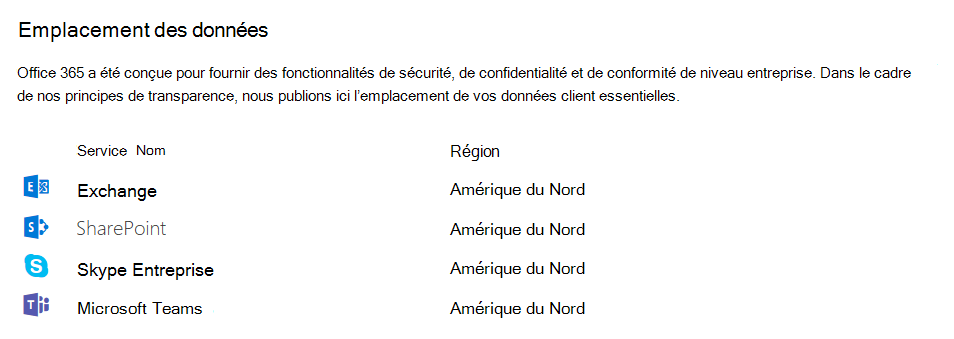
Normes de conformité
Teams utilise les normes suivantes :
Dans l’infrastructure de conformité Microsoft, Microsoft classifie Microsoft 365 et Office 365 applications et services en quatre catégories. Chaque catégorie est définie par des engagements de conformité spécifiques qui doivent être respectés pour qu’un service Microsoft 365 ou Office 365, ou un service Microsoft associé, soit répertorié dans cette catégorie.
Pour plus d’informations, consultez Ressources de protection des données. Teams prend également en charge la conformité de Cloud Security Alliance.